1.4.3 段落格式
段落格式包括对齐方式、缩进和行距等设置。
1)设置段落对齐方式
段落对齐方式如下:
·左对齐:段落中的文本向页面左侧对齐。“开始”工具栏中的“左对齐”按钮 用于设置左对齐。
用于设置左对齐。
·居中对齐:段落中的文本向页面中间对齐。“开始”工具栏中的“居中对齐”按钮 用于设置居中对齐。
用于设置居中对齐。
·右对齐:段落中的文本向页面右侧对齐。“开始”工具栏中的“右对齐”按钮 用于设置右对齐。
用于设置右对齐。
·两端对齐:自动调整字符间距,使段落中所有行的文本两端对齐。“开始”工具栏中的“两端对齐”按钮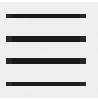 用于两端对齐。
用于两端对齐。
·分散对齐:行中的文字均匀分布,使文本向页面两侧对齐。“开始”工具栏中的“分散对齐”按钮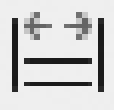 用于设置分散对齐。
用于设置分散对齐。
单击“开始”工具栏中的各种段落对齐工具按钮,可为选中内容所在段落设置对齐方式。如果没有选中内容,则为插入点所在段落设置对齐方式。图1.36展示了各种对齐效果。
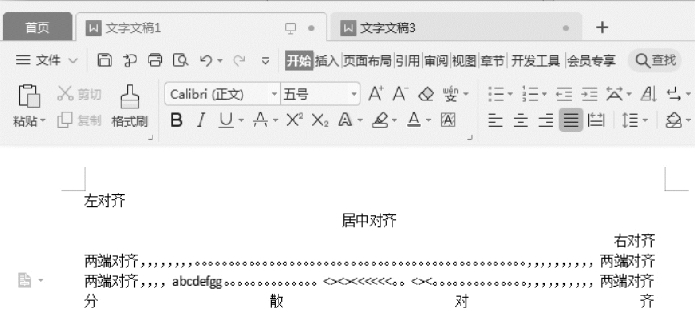
图1.36 段落对齐效果
2)设置缩进
段落的各种缩进含义如下:
·左缩进:段落左边界距离页面左侧的缩进量。
·右缩进:段落右边界距离页面右侧的缩进量。
·首行缩进:段落第1行第1个字符距离段落左边界的缩进量。
·悬挂缩进:段落第2行开始的所有行距离段落左边界的缩进量。图1.37展示了各种缩进效果。
在“开始”工具栏中,单击“减少缩进量”按钮 ,可减少插入点所在段落的左缩进量;单击“增加缩进量”按钮
,可减少插入点所在段落的左缩进量;单击“增加缩进量”按钮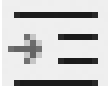 ,可增加插入点所在段落的左缩进量。
,可增加插入点所在段落的左缩进量。
也可使用标尺调整段落缩进量。在“视图”工具栏中选中“标尺”复选框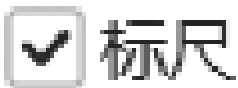 ,在页面的顶端和左侧显示标尺,拖动标尺中的滑块可调整缩进量,如图1.38所示。
,在页面的顶端和左侧显示标尺,拖动标尺中的滑块可调整缩进量,如图1.38所示。
3)设置行距
行距指段落中行之间的间距,单击“开始”工具栏中的“行距”按钮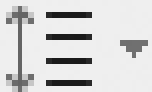 ,打开下拉菜单,选择其中的命令可为选中内容所在的段落设置行距。图1.39展示了几种行距效果。
,打开下拉菜单,选择其中的命令可为选中内容所在的段落设置行距。图1.39展示了几种行距效果。
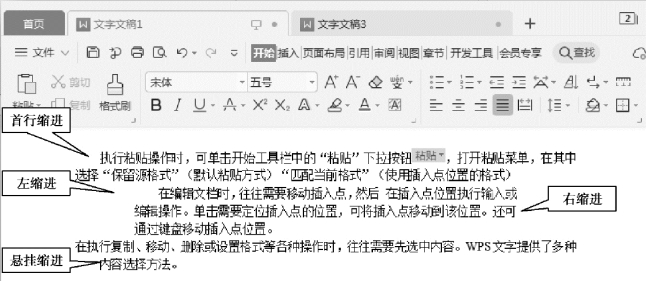
图1.37 段落缩进
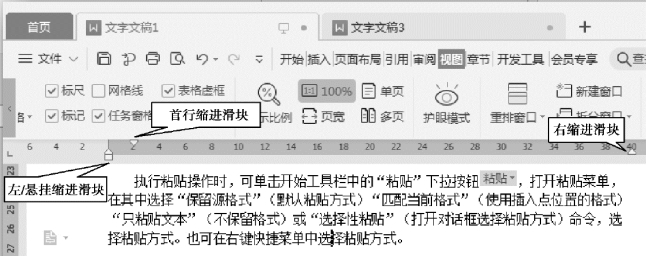
图1.38 使用标尺调整缩进量
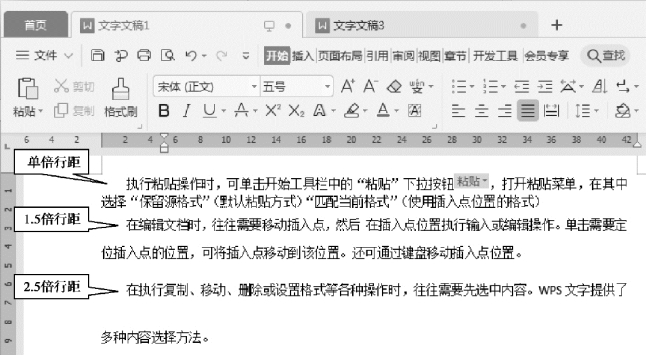
图1.39 行距效果
4)使用段落对话框
用鼠标右键单击选中内容后,在快捷菜单中选择“段落”命令,打开“段落”对话框,如图1.40所示。“段落”对话框可用于设置段落的对齐方式、缩进、间距等各种段落格式。
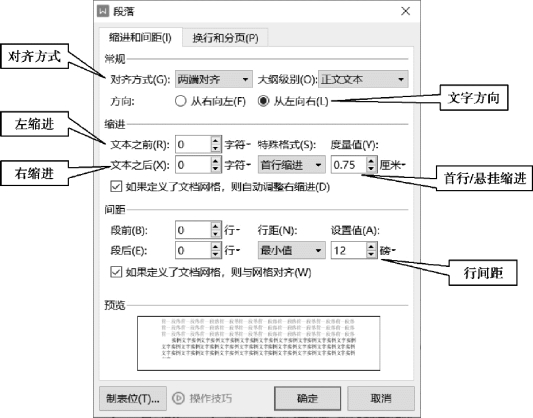
图1.40 “段落”对话框
5)设置段落边框
在“开始”工具栏中单击“边框”按钮 ,可为选中内容所在的段落添加或取消边框。单击“边框”按钮右侧的向下按钮,打开边框下拉菜单,在其中可选择设置各种边框,包括取消边框。图1.41展示了添加外侧框线效果以及边框下拉菜单。
,可为选中内容所在的段落添加或取消边框。单击“边框”按钮右侧的向下按钮,打开边框下拉菜单,在其中可选择设置各种边框,包括取消边框。图1.41展示了添加外侧框线效果以及边框下拉菜单。
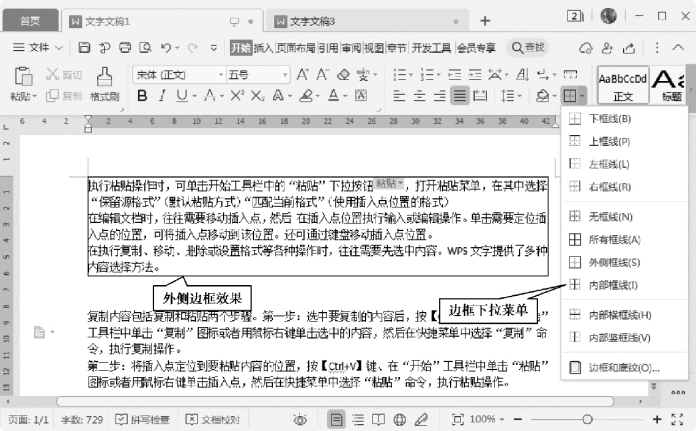
图1.41 段落边框效果及边框下拉菜单
6)设置底纹
在“开始”工具栏中单击“底纹颜色”按钮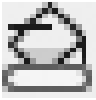 ,可为所选内容添加或取消底纹;无选中内容时,为插入点所在的段落添加或取消底纹。单击“底纹颜色”按钮右侧的向下按钮,打开下拉菜单,在其中可选择底纹颜色或者取消底纹颜色。
,可为所选内容添加或取消底纹;无选中内容时,为插入点所在的段落添加或取消底纹。单击“底纹颜色”按钮右侧的向下按钮,打开下拉菜单,在其中可选择底纹颜色或者取消底纹颜色。
7)设置项目符号和编号
在“开始”工具栏中单击“项目符号”按钮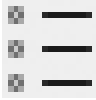 或“编号”按钮
或“编号”按钮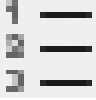 ,可为所选段落添加项目符号和编号。单击“编号”按钮右侧的向下按钮,打开下拉菜单,在其中可选择编号类型或者取消编号。图1.42展示了编号效果及编号下拉菜单。
,可为所选段落添加项目符号和编号。单击“编号”按钮右侧的向下按钮,打开下拉菜单,在其中可选择编号类型或者取消编号。图1.42展示了编号效果及编号下拉菜单。
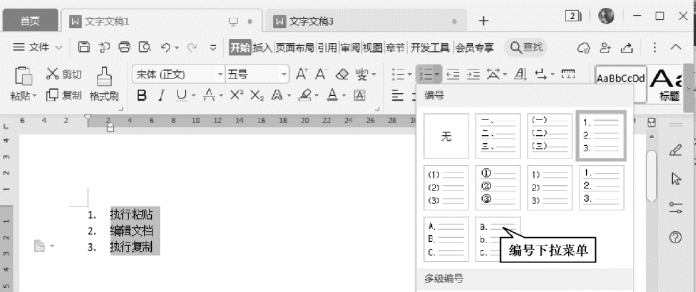
图1.42 编号效果及编号下拉菜单
8)设置段落首字下沉
首字下沉指段落的第一个字可占据多行位置。单击“插入”工具栏中的“首字下沉”按钮,打开“首字下沉”对话框,如图1.43所示。在对话框中,可将首字下沉位置设置为无、下沉或悬挂,可以设置首字的字体、下沉行数以及距正文的距离等。图1.44展示了下沉和悬挂效果。
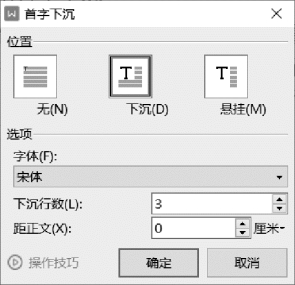
图1.43 “首字下沉”对话框

图1.44 下沉和悬挂效果
